
Palagi naming kailangan ang lahat ng uri ng mga larawan. Sa paghahanap sa internet palagi naming gustong mahanap ang perpektong larawan para sa sandaling iyon. Kung ito ay upang punan ang iyong blog, upang punan ang isang disenyo na ginagawa namin para sa instagram o anumang trabaho. Ngunit sa oras na magsimula kaming mag-download ng nilalaman, ito ay halos palaging pixelated. At ito ay hindi magandang ideya na gumawa ng anumang bagay sa kanila. Iyon ang dahilan kung bakit kami ay magpapakita sa iyo ng mga site upang malaman kung paano mag-vector ng isang imahe nang libre.
Ang mga website na ito ay napakahusay at karaniwang bukas. Iyon ay, hindi mo kailangan ng anumang pagpaparehistro o gumawa ng anumang iba pang hakbang kaysa sa pag-upload ng larawang gusto mong i-vector. Para sa mga hindi alam kung ano ito, mayroong dalawang pagbabasa ng imahe: Sa pamamagitan ng Pixel at ng Vector. At nakita nating lahat kung ano ang kayang gawin ng isang pixel kung pipilitin mo ito nang husto sa pamamagitan ng pagpapalit ng laki nito o pag-zoom nito nang napakalapit sa aming screen. At ito ay isang bagay na lagi nating pagsisisihan.
pixel kumpara sa vector
Upang malaman ang pagkakaiba, kailangan nating kumuha ng matematika. Dahil, bagama't palagi mong sinasabi na mag-aaral ka ng isang bagay na malikhain at hindi ka interesado sa matematika, ito ay nasa lahat ng bagay. Upang ma-vector ang isang imahe, kinakailangan na gumamit ng matematika. Dahil ang mga ito mismo ay ang set ng isang serye ng mga anchor point na hindi kailangang maging masyadong marami. Hindi tulad ng mga pixel na kailangang maging mas "specific".
Upang bumuo ng isang imahe sa pamamagitan ng mga pixel kailangan naming sumali sa "mga parisukat". Binubuo ng mga parisukat na ito ang imahe sa kabuuan, kaya sa tuwing lalapit ka rito, mas nagiging hiwalay sila sa isa't isa at mas malinaw mong nakikita ang mga ito. Kaya naman makikita muna natin ang mga ito sa gilid ng ating mga silhouette. Sa vector, mula sa anchor point A, hanggang B, mayroon lamang isang linya na bumubuo nito. Kaya mas mahirap makakita ng mga mantsa kapag nag-zoom in ka.
Ano ang mas mabuti kung gayon?
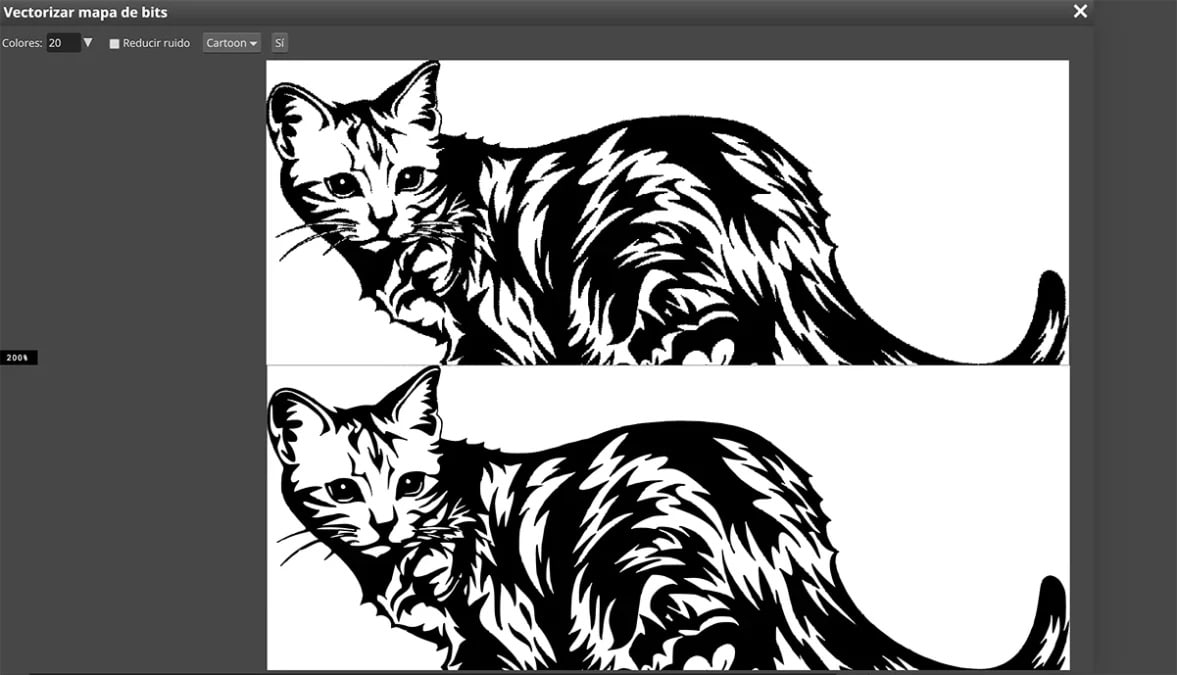
Ang vector system ay tiyak na isang advance para sa pagtatrabaho sa mas mataas na kalidad ng mga imahe, ito ay totoo. Ngunit ang mga pixel ay may kalamangan, pinapayagan ka nitong baguhin ang mga kulay ng isang imahe sa isang mas tiyak na paraan. Iyon ay, sa pamamagitan ng pagkakaroon ng "punto sa puntong" komposisyon, maaari naming pamahalaan upang baguhin ang buong imahe nang walang paglamlam ng ibang bahagi ng komposisyon. Siyempre, ang kalidad ng imahe ay apektado ng mga pagbabago nito.
Sa kaso ng mga vector, ang imahe ay maaaring tumaas o bumaba nang malaki kapag binago namin ito nang hindi nawawala ang detalye. Ang pagbaluktot ay mas mababa kaysa kapag ginawa namin ito sa pamamagitan ng mga pixel. Bilang karagdagan, dapat din nating isaalang-alang na maaari nating i-edit ang mga vector point pagkatapos ng kanilang paglikha at ang mga larawan ay kumukuha ng mas kaunting espasyo, dahil mas kaunting impormasyon ang iniimbak nila kapag nilikha ang mga ito mula sa isang anchor point patungo sa isa pa na may mas maliit na sukat.
Vector Magic
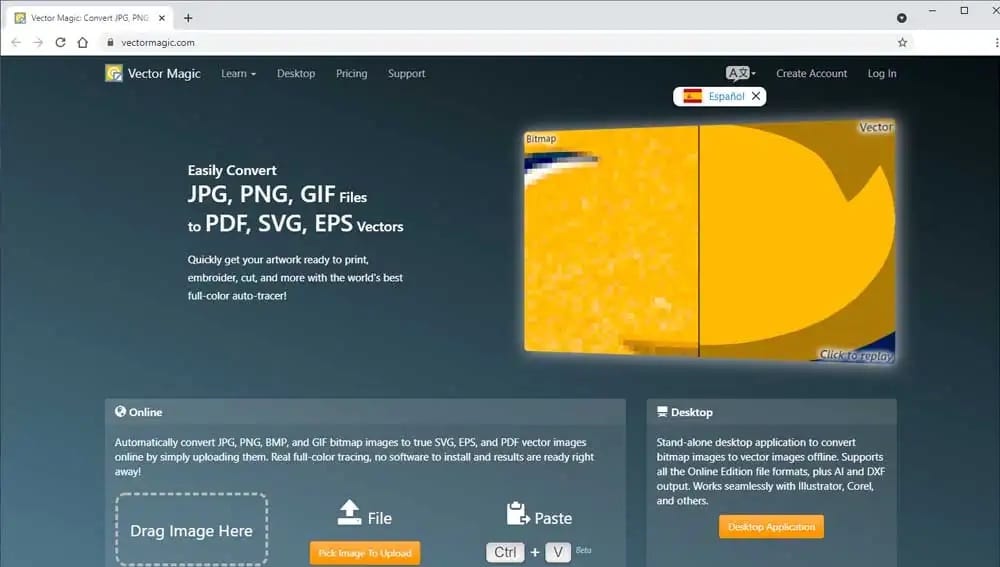
Isang napakasimpleng online na tool upang gumawa ng pagbabago ng imahe sa a imahe ng vector. Kung sa iyong kaso kailangan mong baguhin ang isang medyo pixelated na imahe, kung gayon ito ay isang mahusay na tool sa web, online at libre. Ang mga file na tugma upang maisagawa ang mga pagkilos na ito ay JPG, PNG o GIF at kaya i-convert mo ang mga ito sa EPS, PDF o SVG. Alin ang mga uri ng mga file na maaari mong gamitin sa ibang pagkakataon upang i-edit ang mga ito kung kinakailangan.
Upang gawin ang conversion na ito ay talagang simple. Kailangan mo lamang ipasok ang pahina, i-click ang "Piliin ang larawan" at hanapin ang iyong larawan upang mai-upload ito. O kaya naman, kung mayroon kang larawan, i-drag ito sa kahon sa pahina at i-drop. Kapag nandoon na, ilo-load nito ang larawang na-upload mo. Makikita mo kung paano ang mismong pahina ay may opsyon na gumawa ng mga pagbabago na awtomatikong i-activate. Kaya hindi mo na kailangang pindutin ang anumang pindutan at ang mga linya ay mapupuno hanggang sa matapos ka.
Kung gusto mo ang resulta wala kang ibang gagawin. Mag-click sa pindutang "I-download ang resulta" at ma-vector na ang iyong larawan. Ngunit kung gusto mo, maaari ka ring magdagdag ng ilang mods bago ito i-download. Gaya ng pag-alis ng background o pagpapalit ng alinman sa mga kulay ng larawan.
Aspose App
Isa pa sa mga web page na online at maaari mong i-vector ang iyong mga larawan nang libre ay ang Aspose. Ang web page na ito ay may katulad na ideya sa Vector Magic at iyon ay hindi ito nag-aalok ng anumang pagkakaiba-iba sa pagpapatakbo nito. Magagawa mo ang eksaktong kapareho ng nasa itaas, sa pamamagitan lamang ng pag-click sa button o pag-drag sa iyong larawan. Ang karagdagang bonus ay maaari mo ring hanapin ang iyong mga folder ng DropBox o Drive kung sakaling wala kang mga larawan sa iyong computer.
Kapag na-upload mo na ang iyong larawan makakakita ka ng iba't ibang mga pagpipilian sa pagpapasadya. Sa pagkakataong ito ay hindi tungkol sa mga kulay, ngunit tungkol sa mga pagsasaayos ng imahe ng vector. Pinakamataas na mga kulay sa bagong imahe, ang pagbabawas ng ingay o ang lambot na gusto mo sa mga bahagi ng larawan.
autotracer.org
Ang huling tool na ito ay nagsisilbi rin sa napakasimpleng function na ito. Ang tanging bagay na may bahagyang mas lumang interface at sa totoo lang, mas pangit. Ngunit ang pag-andar nito sa huli ay pareho. Bagama't oo, hindi mo magagawang i-edit ang anumang opsyon bago ito i-download dahil hindi nito pinag-iisipan ang alinman sa mga iyon. Ang sinasabi nila sa iyo ay isa itong organisasyon na hindi nangangailangan ng anumang data para magamit mo ang website nito, kaya hindi ito mukhang kita.
Ito ay mas mukhang isang kalahating tapos na proyekto sa paaralan. Ang pag-andar nito ay medyo simple. Nag-load ka ng isang imahe o ipahiwatig ang URL ng isa na nakita mo sa internet. Sa pagkakataong ito hindi ka makaka-drag dahil wala itong opsyong ito. Ipinapahiwatig mo ang format ng output, isang bagay na hindi ipinahiwatig ng iba ay mayroon itong format na Illustrator AI. Isang bagay na pinahahalagahan dahil ito ay lubhang kapaki-pakinabang. Ipinapahiwatig namin ang bilang ng mga kulay na gusto naming magkaroon bilang limitasyon o kung hindi namin nais na magkaroon ito ng limitasyon at pinoproseso namin.
Mayroon din kaming maliit na opsyon para sa pagpapakinis, puting background at pag-alis ng ingay kung magki-click kami sa mga advanced na opsyon. Ngunit hindi gaanong iba pa, kapag mayroon na kami, pinoproseso namin at dina-download.
Salamat